Com Photoshop, você trabalha em um ambiente complexo repleto de possibilidades. Dada a variedade de funções e ferramentas, pode ser desafiador manter-se atualizado e acessar rapidamente os itens de menu desejados. Uma função que pode ajudá-lo significativamente nesse processo é a função de pesquisa integrada. Com ela, você pode pesquisar facilmente por ferramentas e comandos de menu, o que é especialmente vantajoso para iniciantes. Neste guia, você aprenderá como utilizar a pesquisa de forma eficaz e quais aspectos considerar.
Principais descobertas
- A função de pesquisa integrada no Photoshop facilita a localização de ferramentas e comandos.
- Existem várias opções de pesquisa que ajudam você a alcançar rapidamente seu objetivo.
- A função de pesquisa também pode ajudá-lo a encontrar materiais de imagem e tutoriais úteis.
Guia passo a passo
Para aproveitar ao máximo a função de pesquisa do Photoshop, siga estes passos:
Passo 1: Abrir a pesquisa
Para usar a função de pesquisa do Photoshop, abra o programa. Você pode encontrar a função de pesquisa através do menu “Editar” ou clicando no ícone de pesquisa localizado na barra superior. Isso garante que você obtenha os melhores resultados e acesse rapidamente a ferramenta desejada.
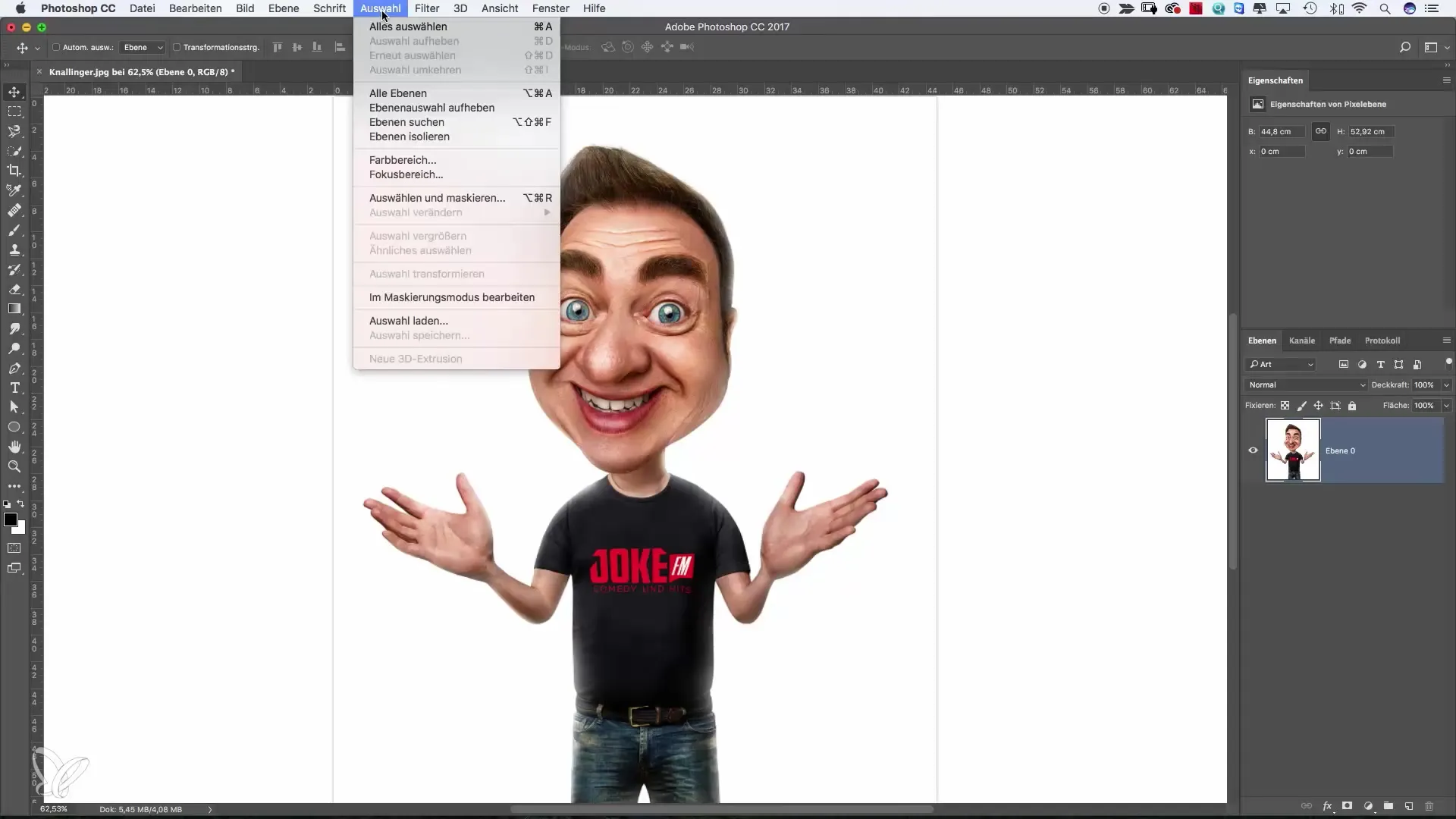
Passo 2: Escolher o tipo de pesquisa
Uma vez que a caixa de diálogo esteja aberta, você pode escolher entre várias opções de pesquisa. Você pode pesquisar especificamente dentro do Photoshop, buscar ajuda e tutoriais, ou procurar por imagens de estoque. Escolha a opção que melhor atenda a sua necessidade. Se você quiser pesquisar em todas as áreas, também pode selecionar a opção “Todos”.
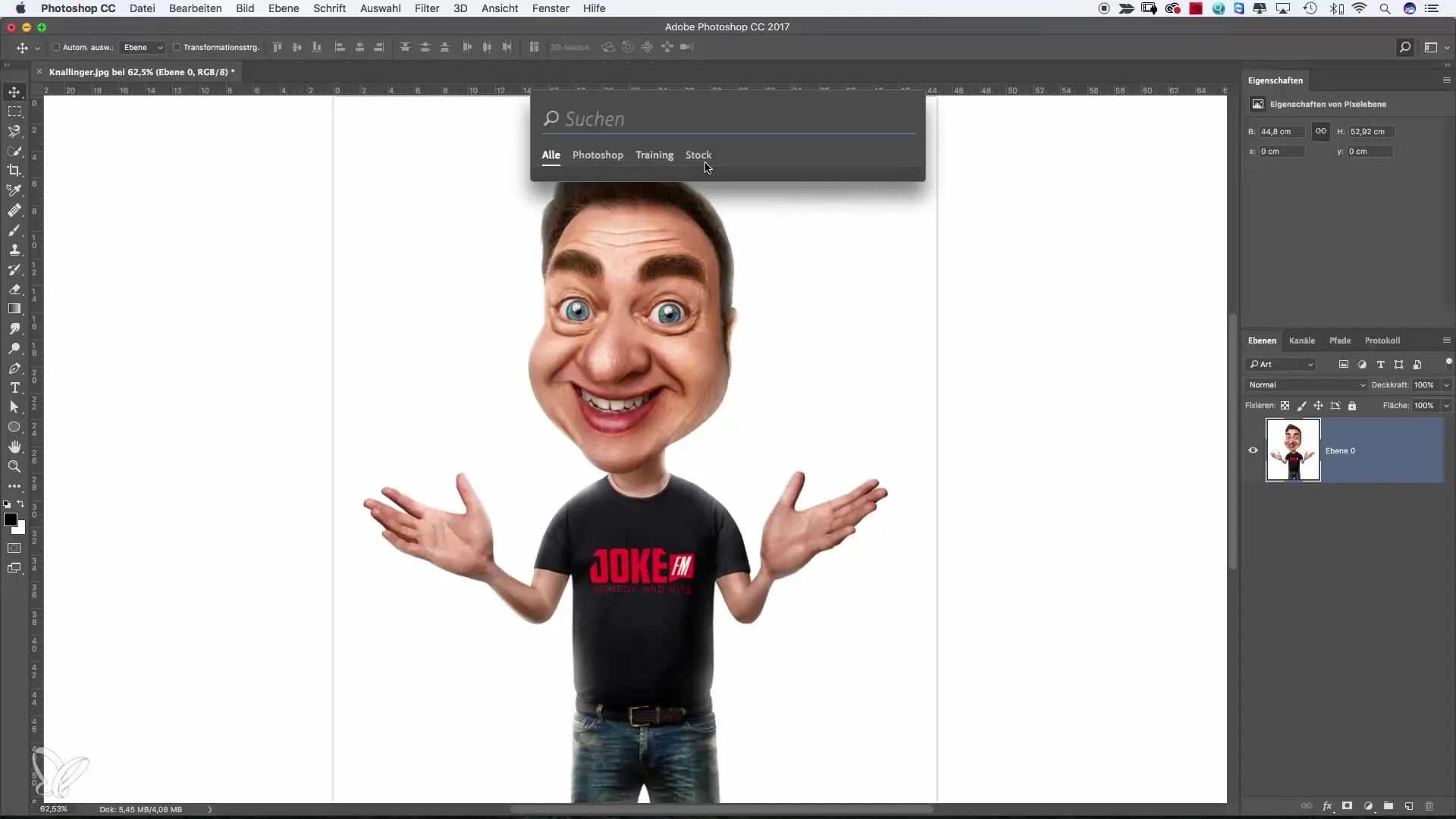
Passo 3: Pesquisar ferramentas
Por exemplo, se você quiser usar o “Carimbo de Clonagem”, basta digitar “Carimbo de Clonagem” na barra de pesquisa. Mesmo que você não saiba a palavra exata, frequentemente receberá sugestões após digitar algumas letras. Isso torna mais fácil encontrar a ferramenta certa.
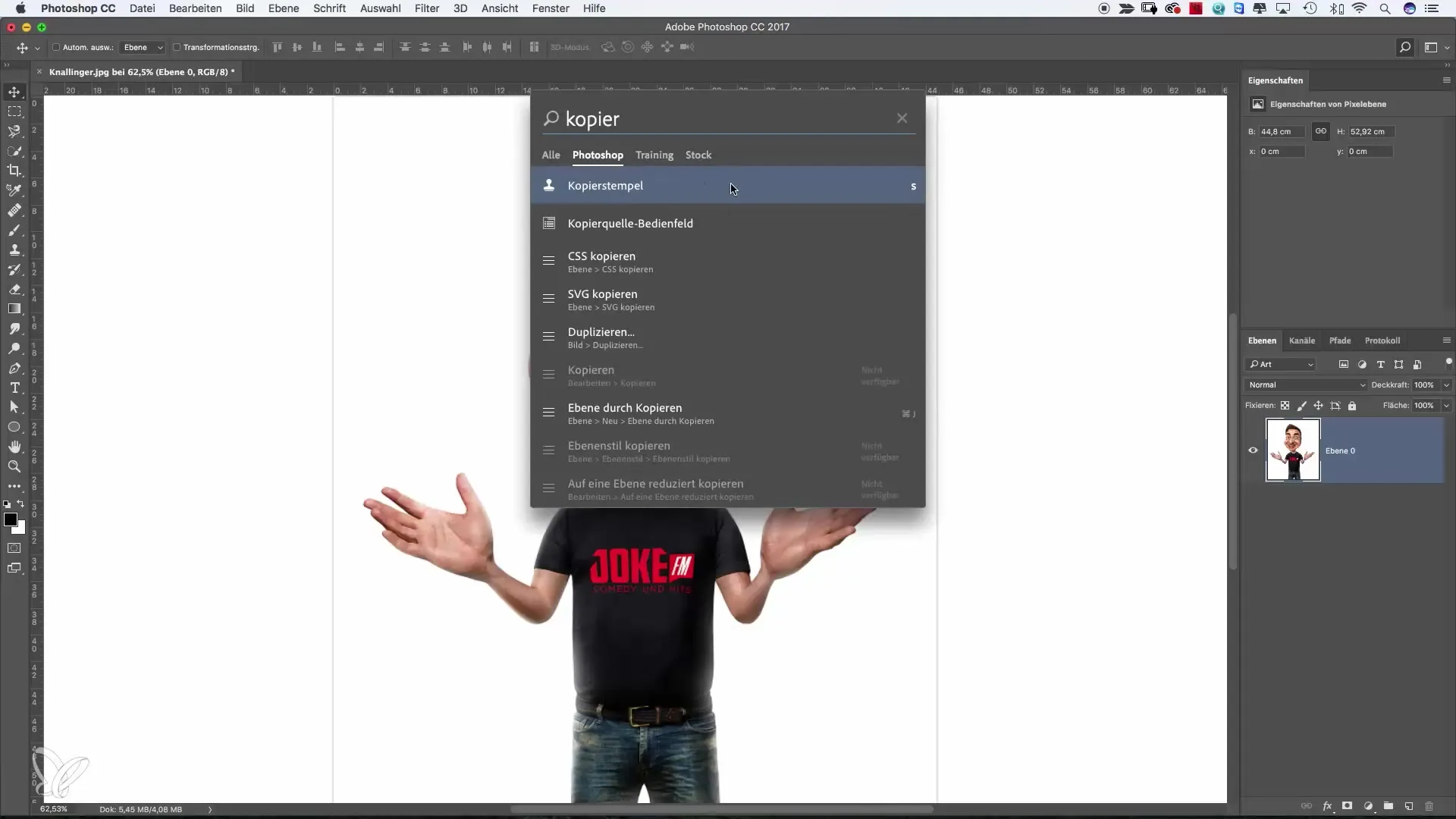
Passo 4: Usar a ferramenta diretamente
Uma vez que o resultado seja exibido, basta clicar na ferramenta desejada. Ela será selecionada automaticamente, e você pode começar a editar sua imagem imediatamente. Essa seleção direta economiza tempo e permite um fluxo de trabalho mais suave.
Passo 5: Pesquisar mais ferramentas
Se você deseja procurar outra ferramenta, como o “Ferramenta de Iluminação”, pode abrir a função de pesquisa novamente ou usar o atalho de teclado “Command + F” (Mac) ou “Ctrl + F” (Windows). Isso permite que você volte rapidamente à pesquisa sem interromper sua edição.
Passo 6: Ajustar as configurações de filtro
Se você deseja afiar suas imagens, pode simplesmente digitar “afiar” na barra de pesquisa. Assim, você receberá diferentes filtros para afiação e poderá escolher a configuração apropriada para sua edição.
Passo 7: Criatividade com imagens de estoque
Para encontrar gráficos ou imagens adicionais para seus projetos, clique na opção de imagens de estoque. Digite o termo que você está procurando, como “Notas Musicais”, para exibir as imagens correspondentes. Você pode carregar as imagens com um clique duplo e, se necessário, licenciar.
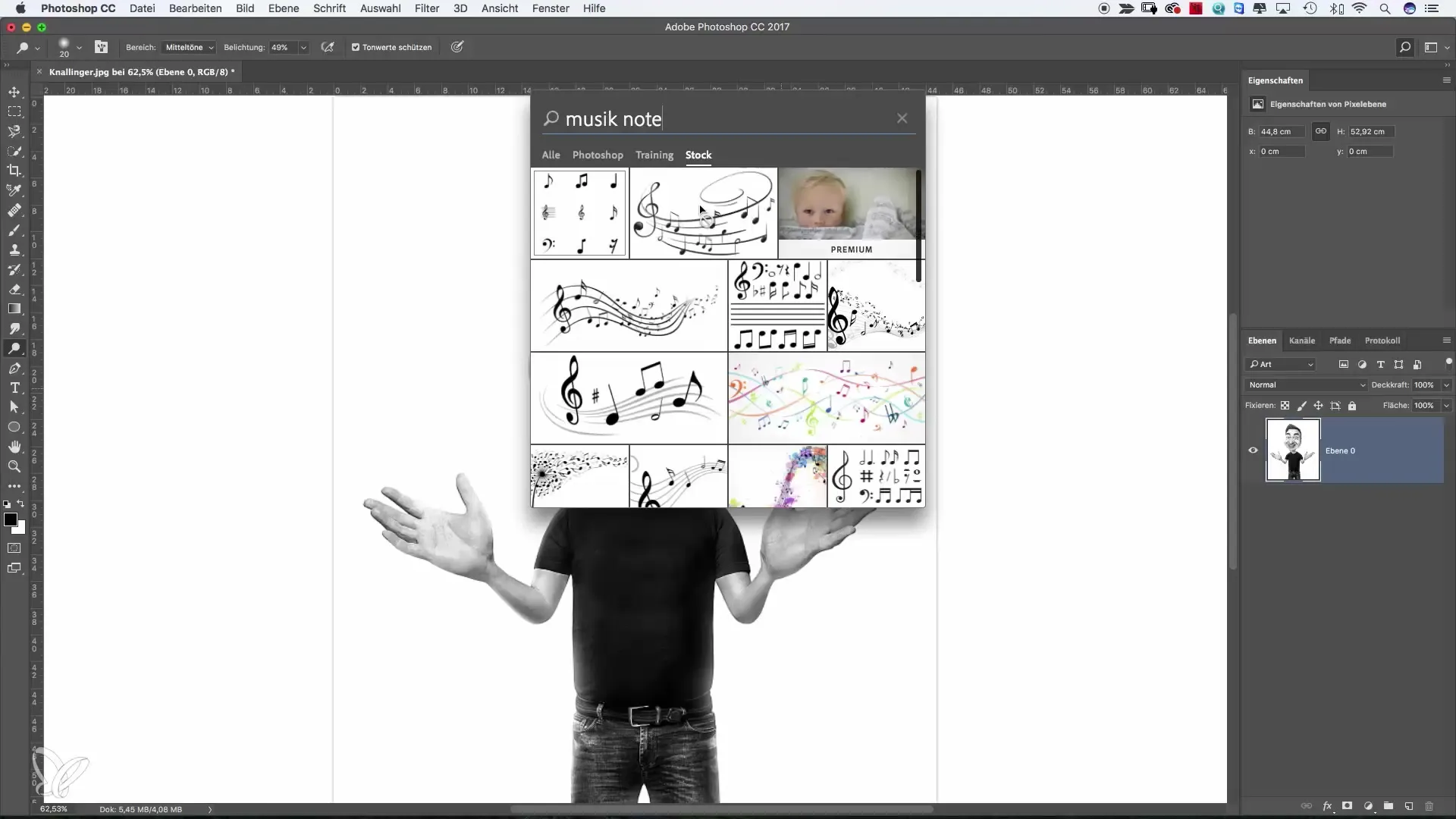
Passo 8: Encontrar ajuda e tutoriais
Se você deseja aprender mais sobre ferramentas específicas e suas funções, use a função de pesquisa para acessar diretamente as páginas de ajuda. Digite o nome da ferramenta, como “Ferramenta de Iluminação”, e receba tutoriais valiosos que o ajudarão a utilizar as funções de forma ideal.
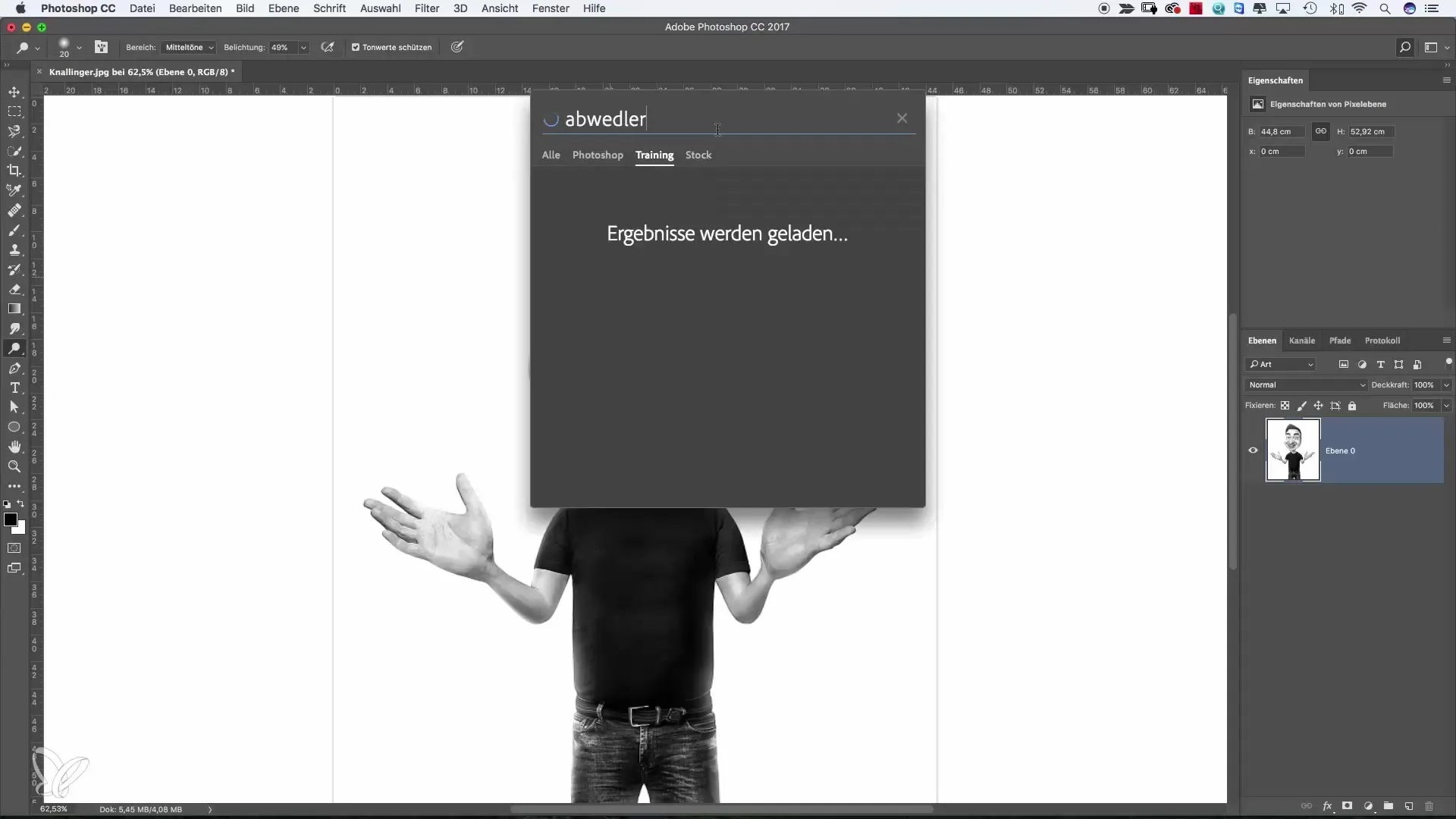
Passo 9: Usar a pesquisa como suporte
Embora a pesquisa seja uma função muito útil, recomendo que você também familiarize-se com a interface do usuário do Photoshop. Use a função de pesquisa como suporte – especialmente para ferramentas desconhecidas – e trabalhe para expandir continuamente seu conhecimento sobre o Photoshop.
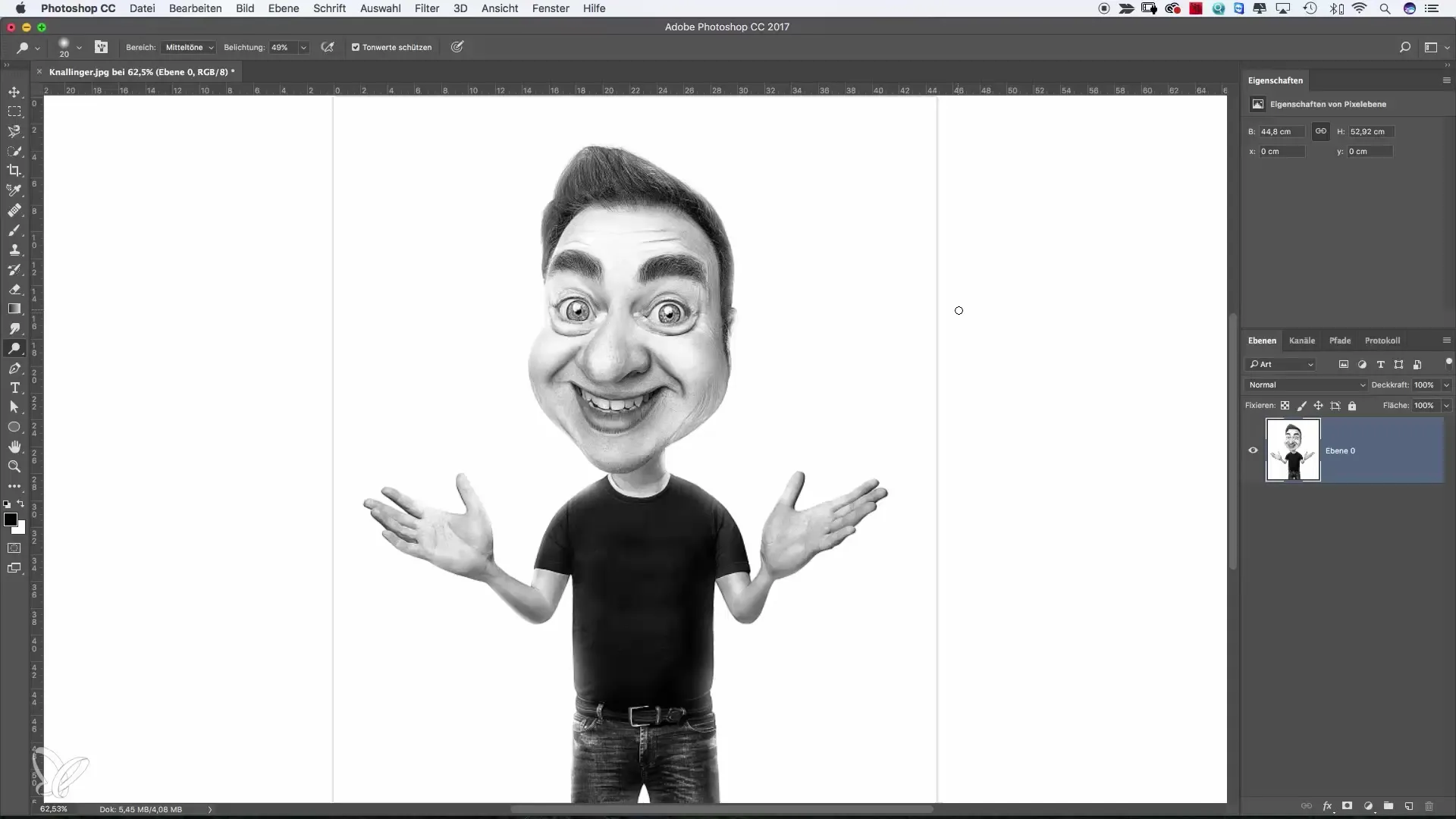
Resumo – Pesquisar no Photoshop – Como encontrar suas ferramentas mais rapidamente
Usar a função de pesquisa integrada no Photoshop pode facilitar significativamente seu fluxo de trabalho criativo. Você terá acesso rápido a ferramentas, imagens e tutoriais úteis que o ajudarão a realizar seus projetos de forma eficaz. No entanto, é recomendável aprender as funções e layouts básicos do Photoshop para que você possa agir de forma independente, se necessário.
Perguntas frequentes
Como abro a função de pesquisa no Photoshop?Você pode abrir a função de pesquisa através do menu “Editar” ou clicando no ícone de pesquisa na barra superior.
O que posso encontrar com a função de pesquisa?Você pode encontrar ferramentas, artigos de ajuda, imagens de estoque e muito mais rapidamente com a função de pesquisa.
Posso também encontrar imagens de estoque através da pesquisa?Sim, você pode usar a opção de imagens de estoque e pesquisar por qualquer tema desejado.
Como descubro como uma ferramenta funciona?Digite o nome da ferramenta na barra de pesquisa para acessar diretamente as páginas de ajuda que oferecem tutoriais.
A função de pesquisa é a melhor maneira de aprender Photoshop?É útil, mas também é importante familiarizar-se com a interface do usuário e entender o programa por conta própria.


